Como usar o Midjourney: do básico ao avançado
Publicados: 2023-10-17Você se inscreveu no Midjourney para criar imagens de IA.
Você pode ter tentado gerar uma imagem usando o comando /imagine . Você fica desapontado ao ver que os resultados são muito genéricos. Parece haver muitas opções e recursos de personalização no Midjourney.
Mas você não tem ideia de como usá-los.
Antes de sair do Midjourney, vamos fazer uma última tentativa.
Neste blog, apresentaremos etapas detalhadas sobre como usar o Midjourney para criar imagens de IA. E também fornece dicas práticas para escrever instruções eficazes no meio da jornada.
Depois de tudo isso, se você ainda acha que Midjourney não é para você, também temos opções melhores! Para saber mais sobre eles, você deve continuar lendo 😉
Como usar o Midjourney?
A IA pode economizar tempo e recursos na criação de imagens e recursos visuais para o seu negócio. No entanto, alguns geradores de imagens de IA podem ter uma curva de aprendizado acentuada e precisam de orientação para começar.
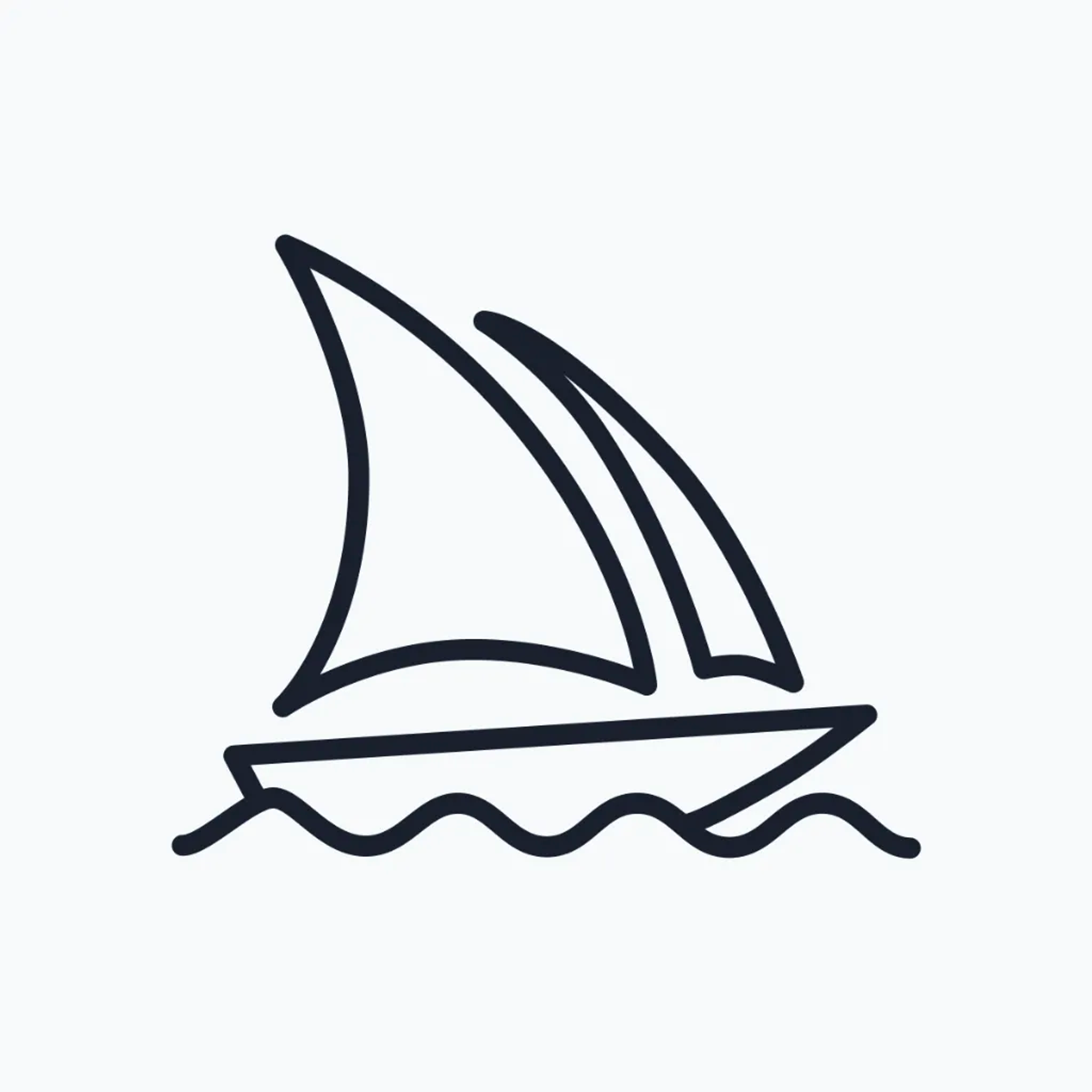
Midjourney é uma ferramenta generativa de IA que exige que você dê um passo extra para criar imagens de IA perfeitas e relevantes para o seu negócio.
Então, aqui está um guia simples sobre como usar o Midjourney.
Inscreva-se no Discord
Antes de ir direto para o Midjourney, você precisará fazer parte da comunidade Discord. Veja como:
Se você ainda não está no Discord, acesse o site oficial do Discord.
Clique em 'Cadastre-se' e preencha seus dados.
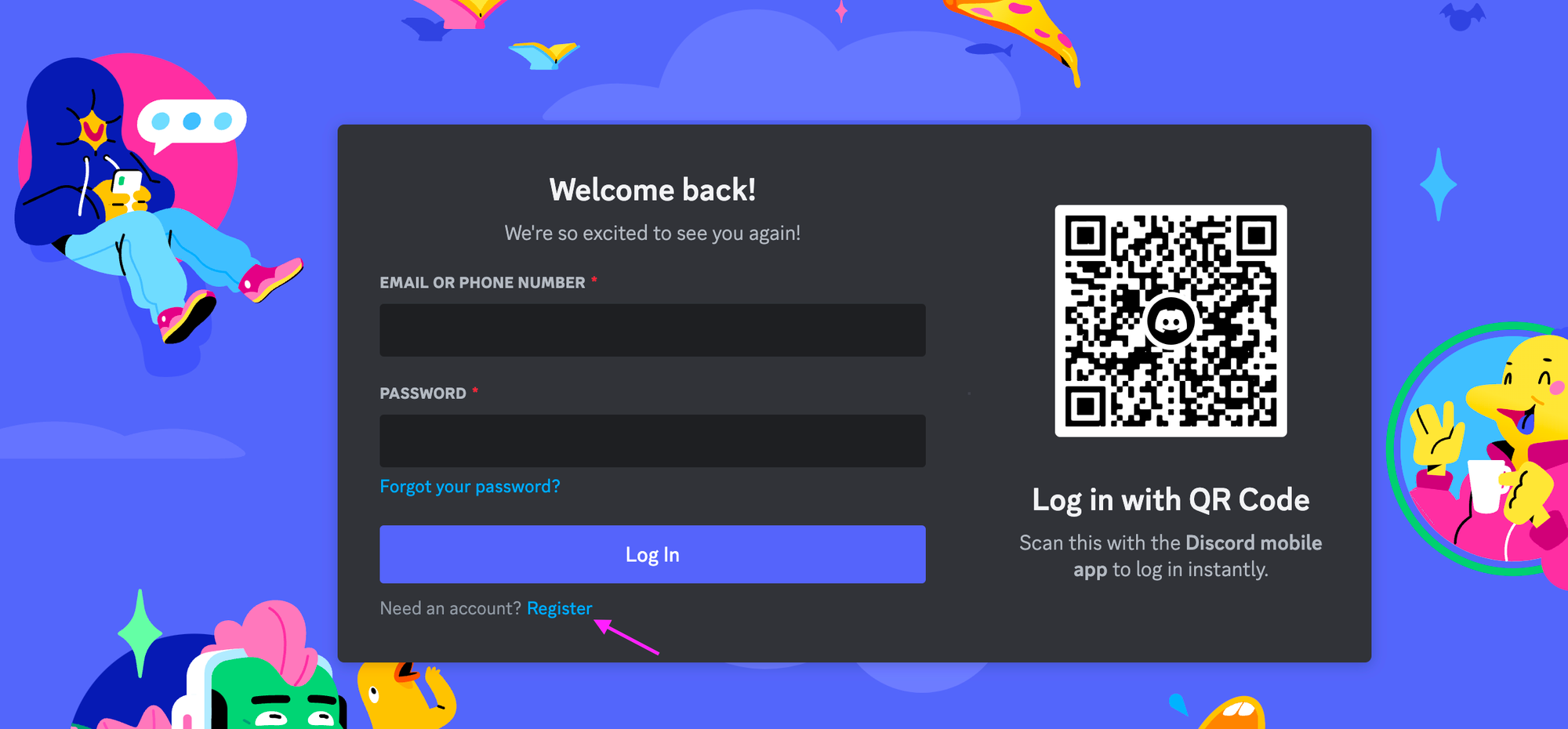
Depois de entrar, pesquise a comunidade “Midjourney” e participe. Esta comunidade será o seu centro para tudo relacionado ao Midjourney, desde atualizações até suporte.
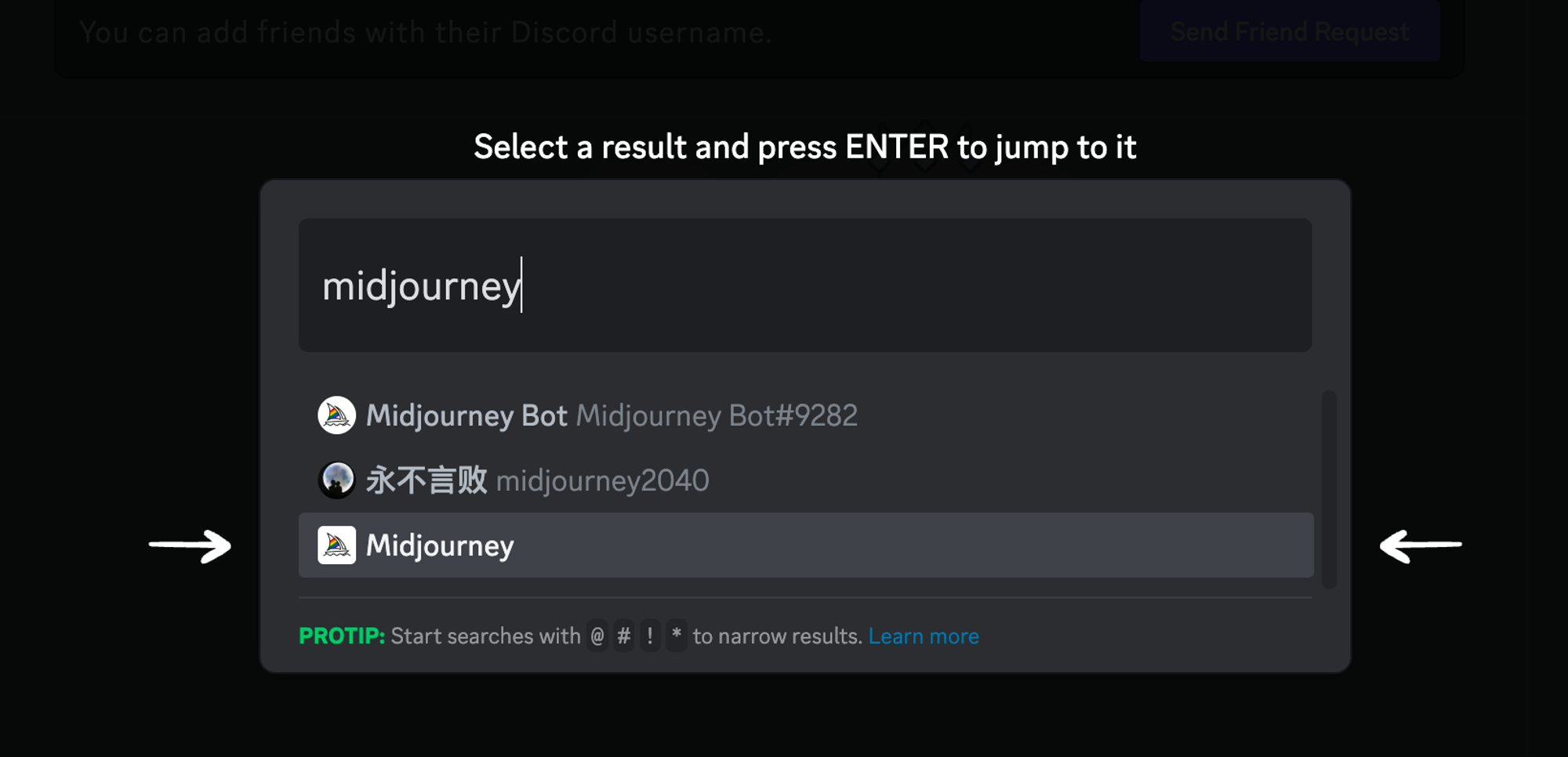
Inscreva-se no Midjourney
Agora, acesse o site do Midjourney e procure o botão ‘Participe do beta’. Um pop-up aparecerá solicitando um nome de exibição. Clique em 'continuar'.
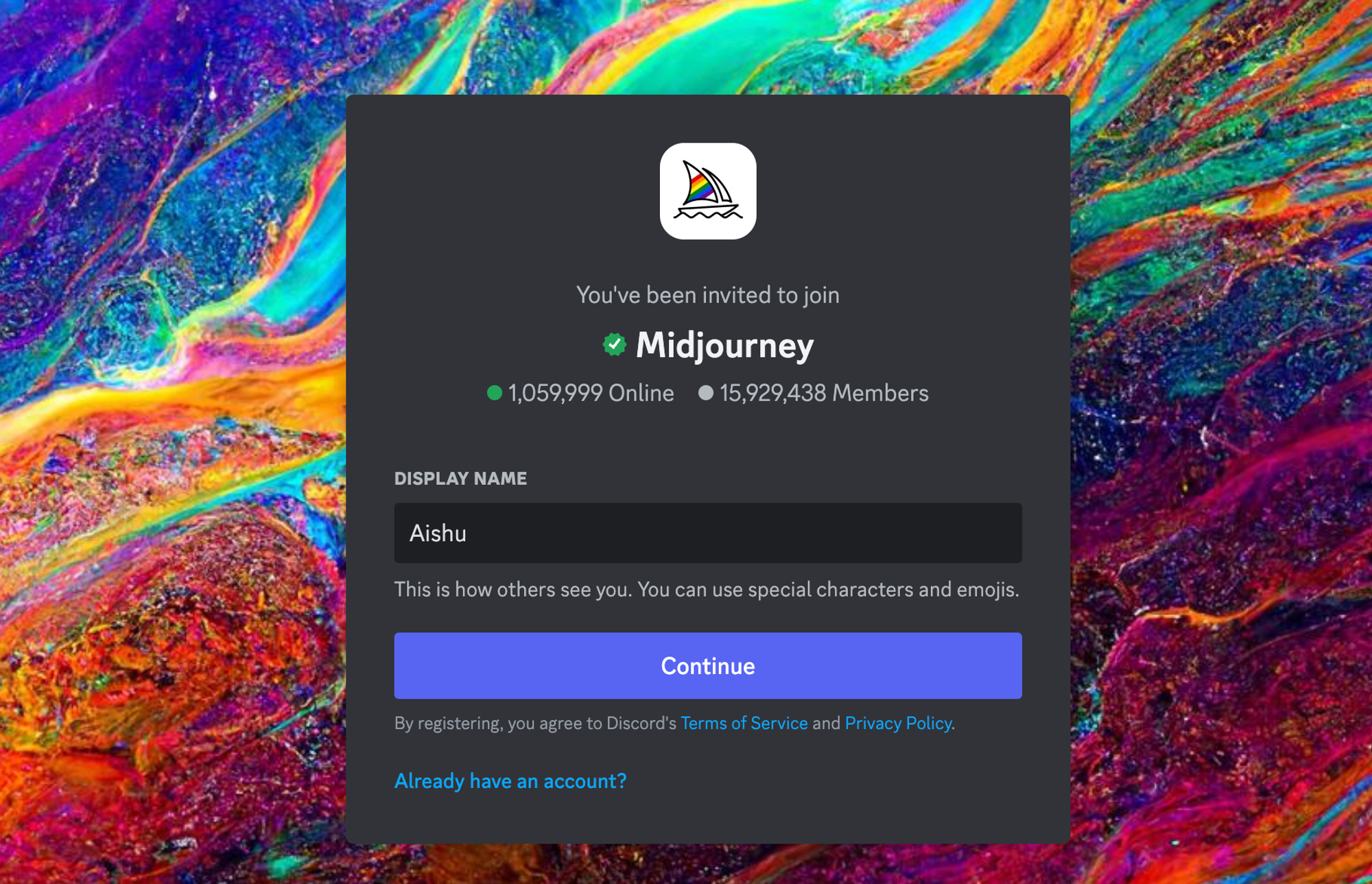
Preencha os detalhes como endereço de e-mail e senha para concluir o processo de inscrição.
Escolha um plano Midjourney
Como Midjourney não oferece mais teste gratuito a partir de março de 2023, você precisa assinar um plano pago para começar a gerar imagens de IA.
Possui três planos de assinatura, a partir de US$ 10/mês. Você também pode obter um desconto de 20% se optar pelos planos anuais.
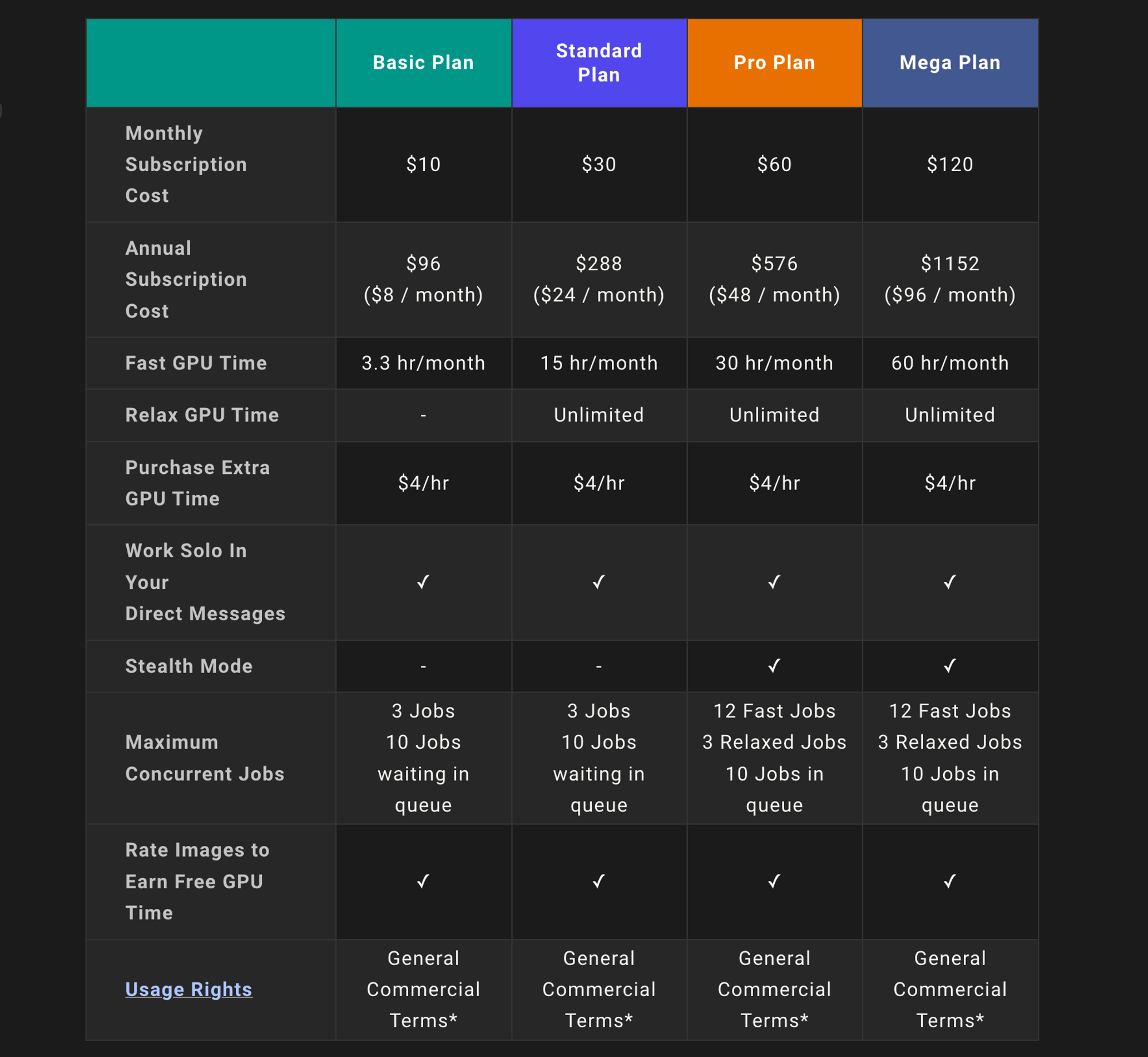
Todos os planos do Midjourney incluem uma galeria de membros do Midjourney, o Discord oficial, termos gerais de uso comercial e muito mais.
Para assinar qualquer plano, use o comando /subscribe para gerar um link pessoal para a página de assinatura.
Procurando uma alternativa de baixo custo para o meio da viagem, experimente o Photosonic.
Como criar uma imagem AI no Midjourney?
Na comunidade discord, junte-se a qualquer canal para iniciantes para criar imagens de IA.
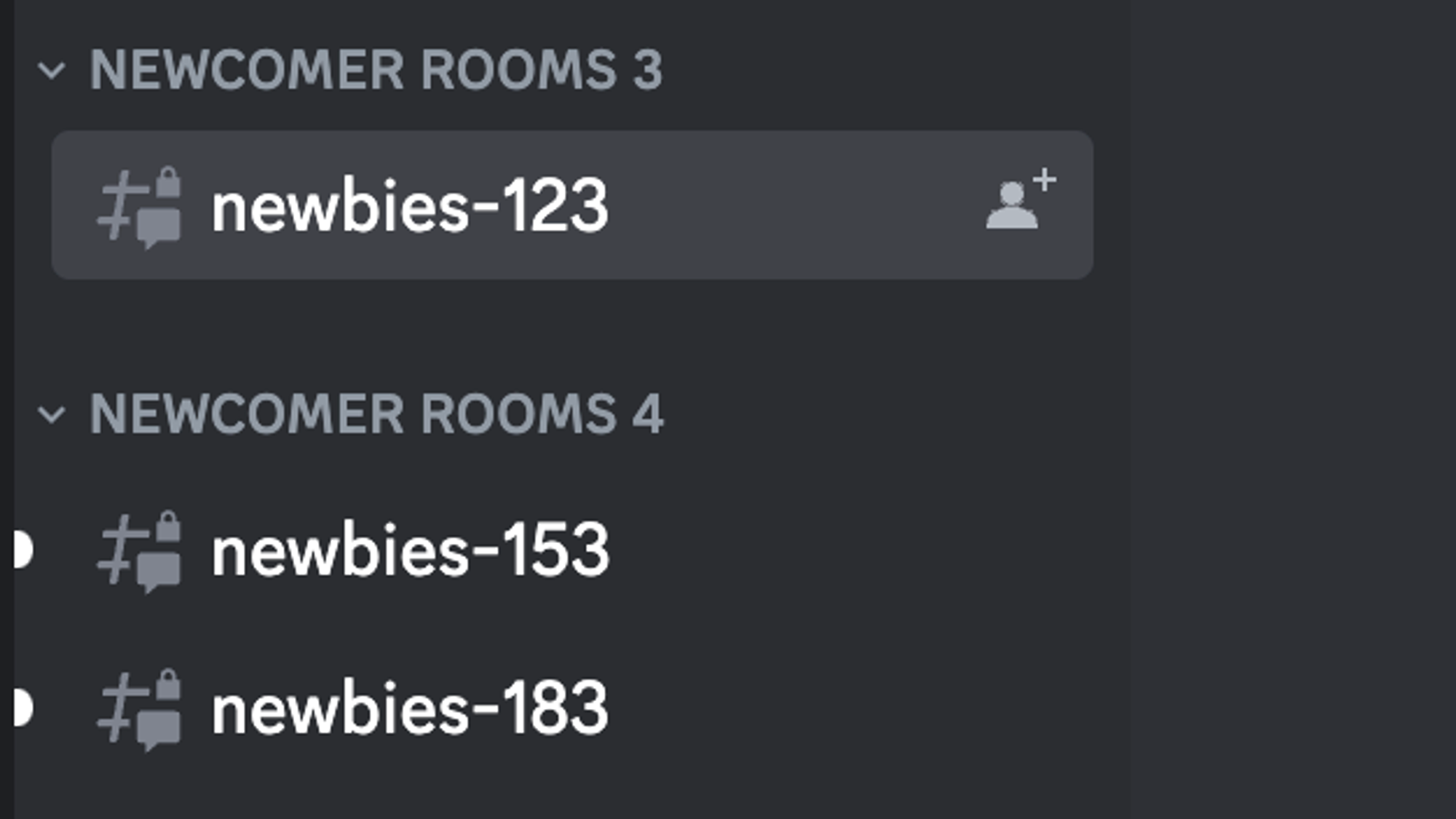
Comece usando o comando /imagine e continue com o prompt.

Esses canais para iniciantes geralmente são muito lotados e pode ser difícil encontrar a imagem de IA gerada para o seu prompt.
Em vez de perder tempo percorrendo centenas de imagens, você pode enviar o prompt diretamente para o bot Midjourney.
Midjourney gera quatro variações de imagens de IA em menos de 60 segundos.

O 1 em U1 e V1 refere-se à primeira imagem da grade. 'U' significa sofisticado e 'V' significa variar.
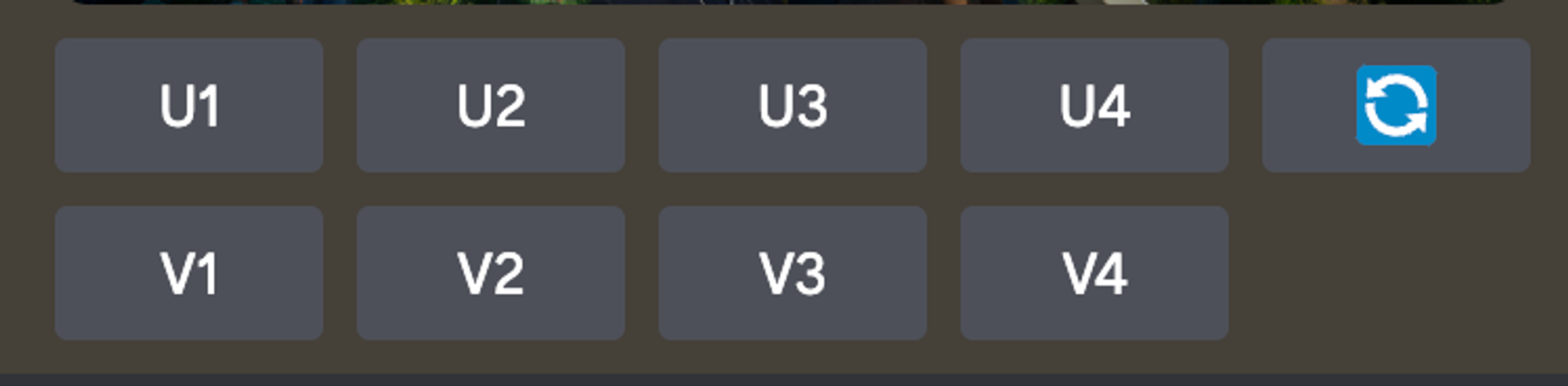
Aprenderemos sobre aumento de escala e variação na próxima seção.
Edite e refine imagens de IA
Gerar uma imagem de IA não é o fim da história. Midjourney oferece várias opções para editar e refinar suas imagens de IA nos mínimos detalhes.
Vamos começar com os recursos básicos de edição que você pode ver abaixo da imagem gerada.
- Executar novamente ou rolar novamente: O botão 🔄 executaria novamente o prompt original e geraria uma nova grade com novas imagens.
- Upscale: Nas versões anteriores do Midjourney, o upscaling é usado para aumentar o tamanho e a qualidade da imagem. Mas com as versões mais recentes, o Midjourney gera imagens de alta qualidade em seu tamanho máximo por padrão.
O botão 'U' agora é usado para selecionar uma única imagem da grade - fácil de salvar e acessar ferramentas de edição adicionais.
Quando clico em U3, ele seleciona a terceira imagem e me dá acesso a recursos de edição como zoom, variação e muito mais.
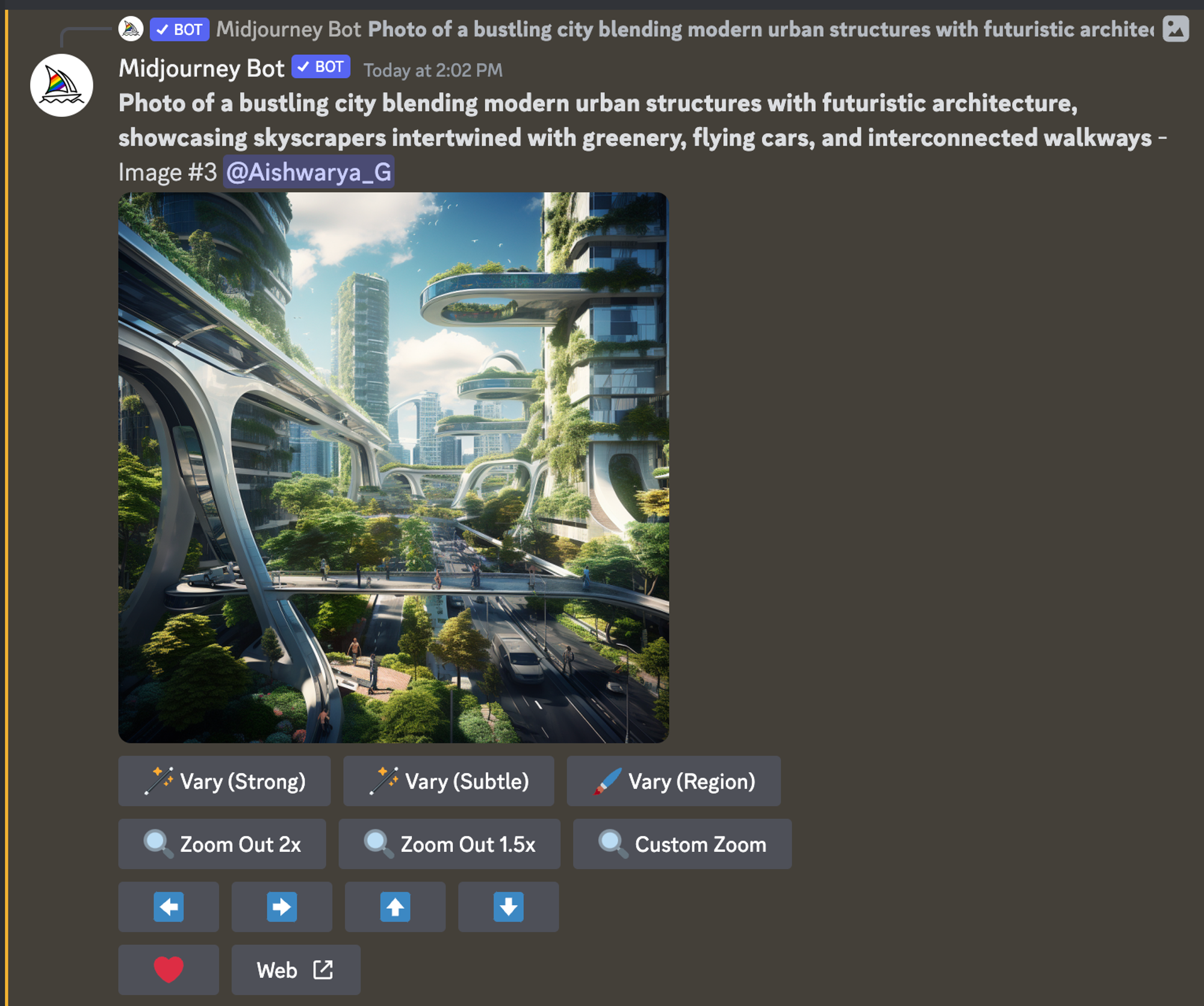
- Variar: Os botões V permitem que você crie diferentes versões da imagem escolhida. Cada vez que você pressiona um, você obtém um novo conjunto de imagens que mantêm a aparência geral e a composição da imagem selecionada.
Depois de escolher uma imagem, você pode optar por criar variações da imagem em um sentido forte ou sutil.
Vary (forte) dará flexibilidade ao Midjourney, onde ele experimenta mais.
Variar (sutil) dará mais controle ao usuário e limitará a criatividade da ferramenta.
Vary (região) dá controle total ao usuário, onde você pode selecionar uma parte da imagem a ser alterada.
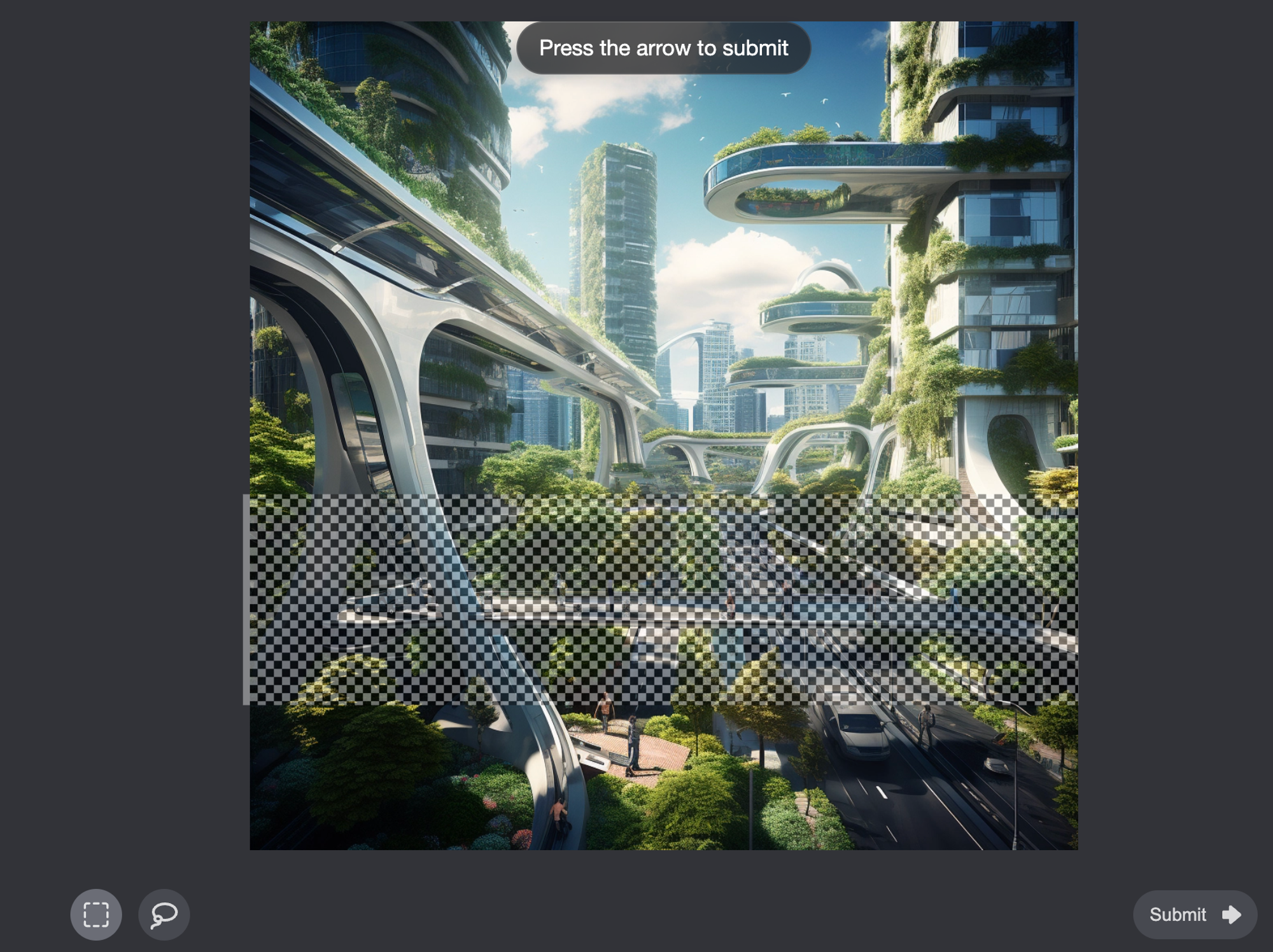
E os resultados são mais ou menos assim. Em nenhuma das imagens é possível ver um arranha-céu no meio.

- Menos zoom: amplia a visualização da imagem, expandindo-se além dos limites iniciais da tela sem alterar o conteúdo original. A tela recém-ampliada será gerada a partir do prompt e da imagem inicial.
Duas opções de redução de zoom estão disponíveis: Redução de zoom (1,5x) e Redução de zoom (2x) , indicando até que ponto você pode ampliar a visualização.
- Zoom personalizado: permite expandir a tela de uma imagem entre escalas de 1,0 a 2,0 e ajustar prompts para redesenhar a visualização reduzida.
- Pan: Os botões
⬅️➡️⬆️⬇️ajudam a aumentar a imagem em uma determinada direção e adicionar mais usando a imagem original e o prompt.
Para adicionar a imagem à sua lista de favoritos, clique no ícone ❤️ . Além disso, veja a imagem em sua galeria clicando no botão Web ↗️ .
Recursos avançados do Midjourney
Junto com a criação de imagens de IA, Midjourney possui recursos avançados onde você pode editar e personalizar as imagens de IA geradas.
Modo RAW: Este recurso permite criar imagens com um estilo Midjourney menos pronunciado, resultando em uma aparência mais natural. Para usar o modo RAW, primeiro digite /settings e verifique se você usa a versão mais recente do meio da jornada.
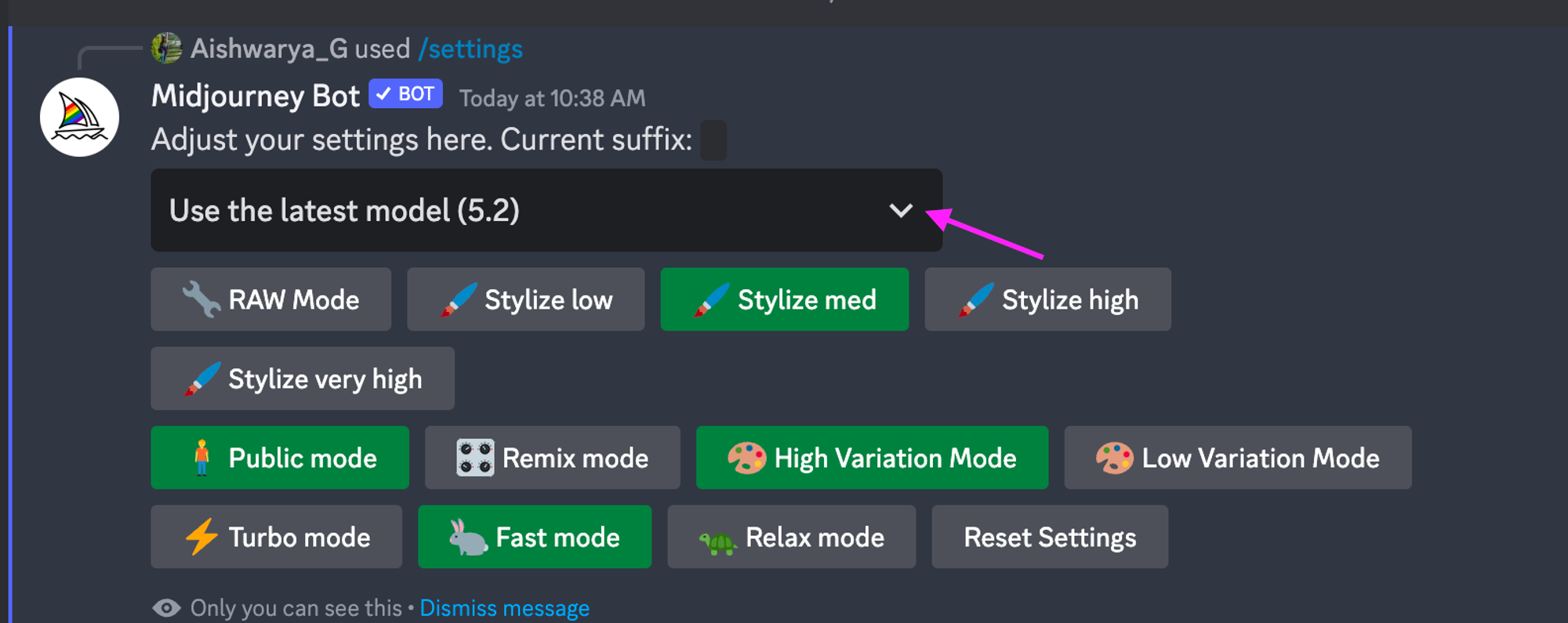
Então, ao entrar no prompt, adicione --style raw.
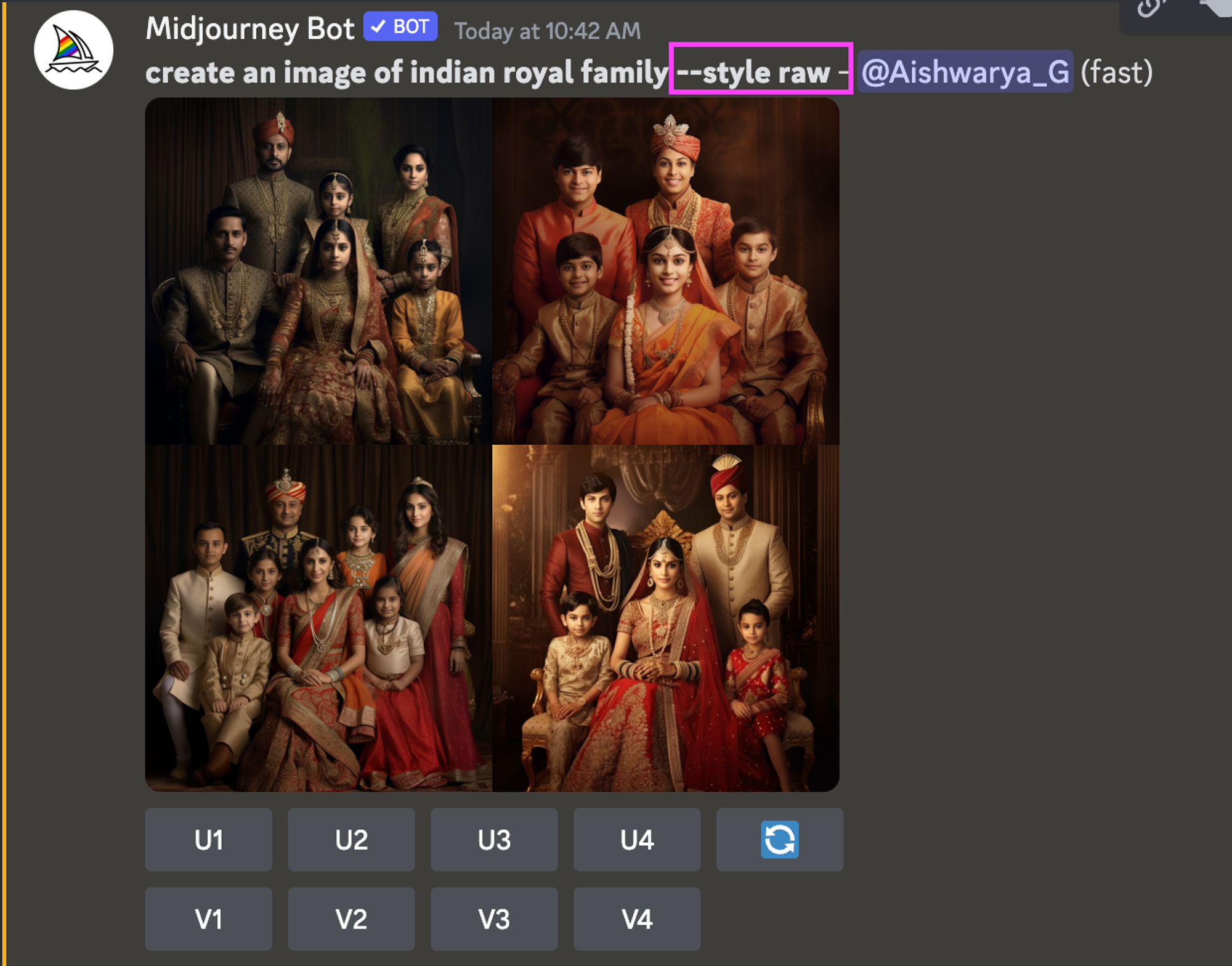
Opções de estilização: Midjourney oferece mais controle sobre o processo de geração de imagens com opções de estilização - baixo, médio e alto.
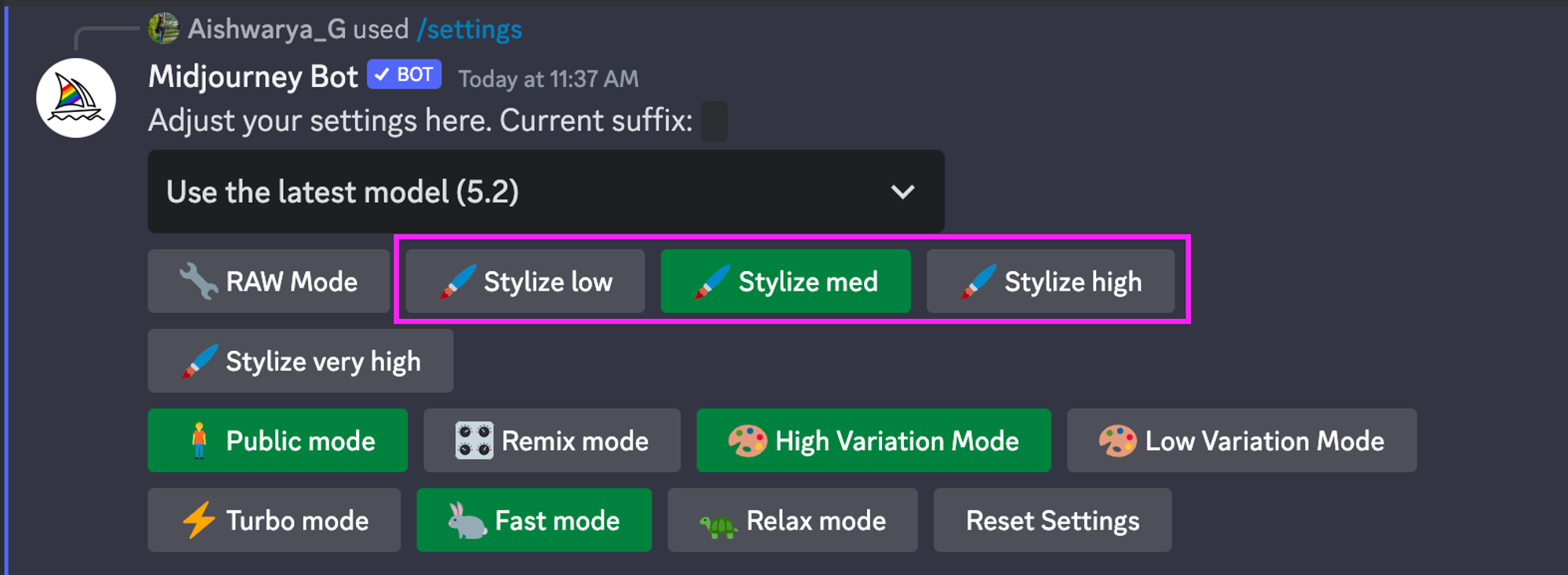
Eles são parâmetros que você pode adicionar ao seu prompt. Aqui está um guia sobre como usá-los: — Usando o parâmetro de proporção de aspecto, você pode determinar o formato da sua imagem. Para uma imagem quadrada, use --ar 1:1 . — Midjourney atualiza continuamente seu sistema para obter melhores resultados de imagem. Se você quiser usar uma versão específica, o parâmetro --model permite selecioná-la. Por exemplo, --model V5.2 utilizará a versão 5.2.
Existem parâmetros adicionais como --seed , --size e --style para refinar ainda mais sua imagem. Para usar as opções de estilização, adicione os parâmetros escolhidos ao prompt e prossiga com a geração da imagem.
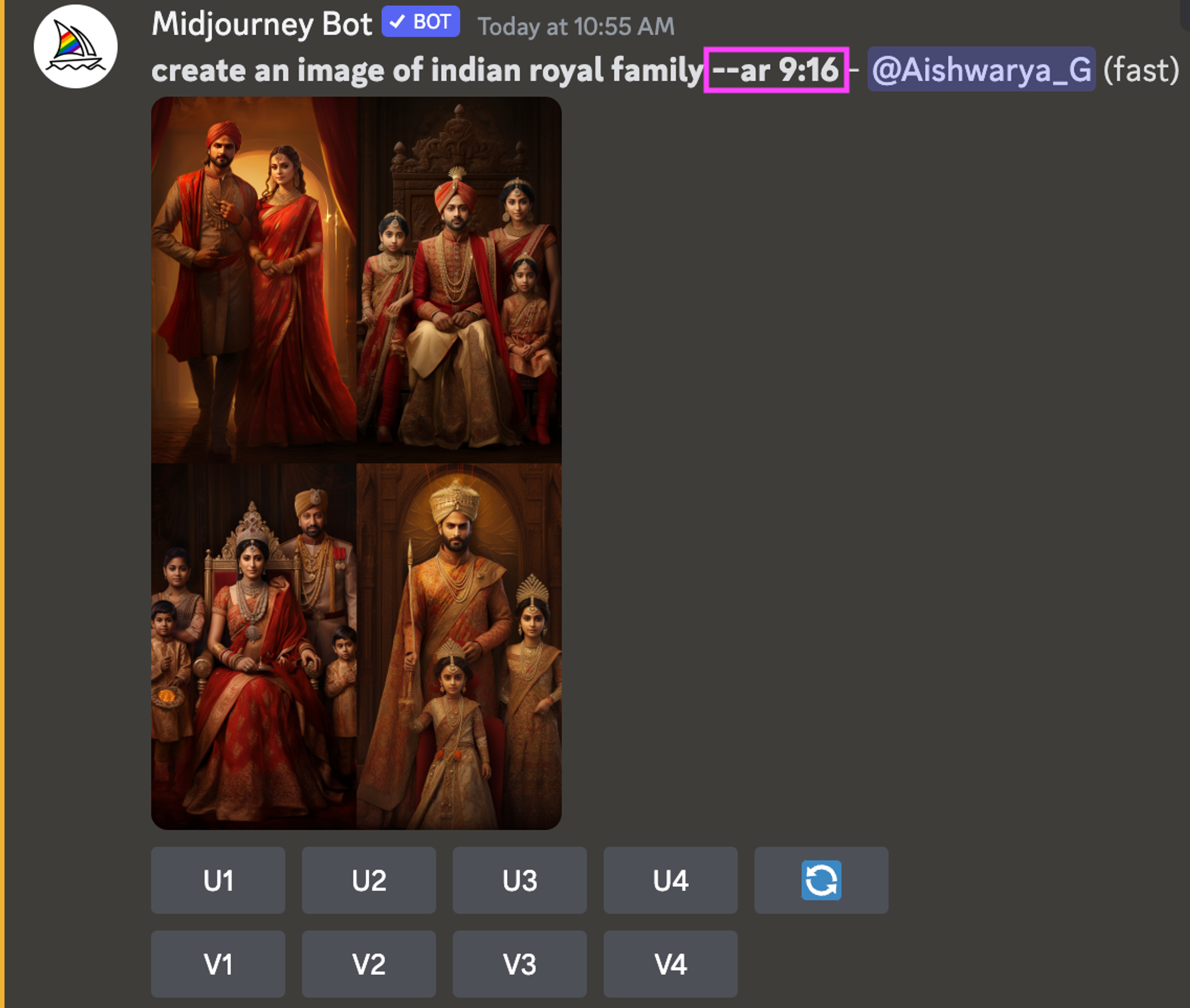
- Velocidade de geração de imagem: Midjourney oferece um recurso de velocidade de geração de imagem, que permite decidir com que rapidez deseja que suas imagens sejam criadas.
Três opções estão disponíveis:
Modo Relaxado - Esta é uma opção gratuita e ilimitada para quem está no plano Pro. Pode demorar um pouco mais, mas muitas vezes coisas boas acontecem para quem espera.
Modo Rápido - Esta é a configuração padrão. Se você quiser mudar para o modo rápido, independentemente da configuração, use o comando --fast .
Modo Turbo - Se você precisa de uma imagem super rápida, o modo turbo é a sua escolha. É cerca de 4x mais rápido, mas custa 2x o preço.
Por exemplo, se você quiser uma imagem de um gato preto em um sofá usando este modo, seu prompt seria /imagine a black cat on a sofa --turbo
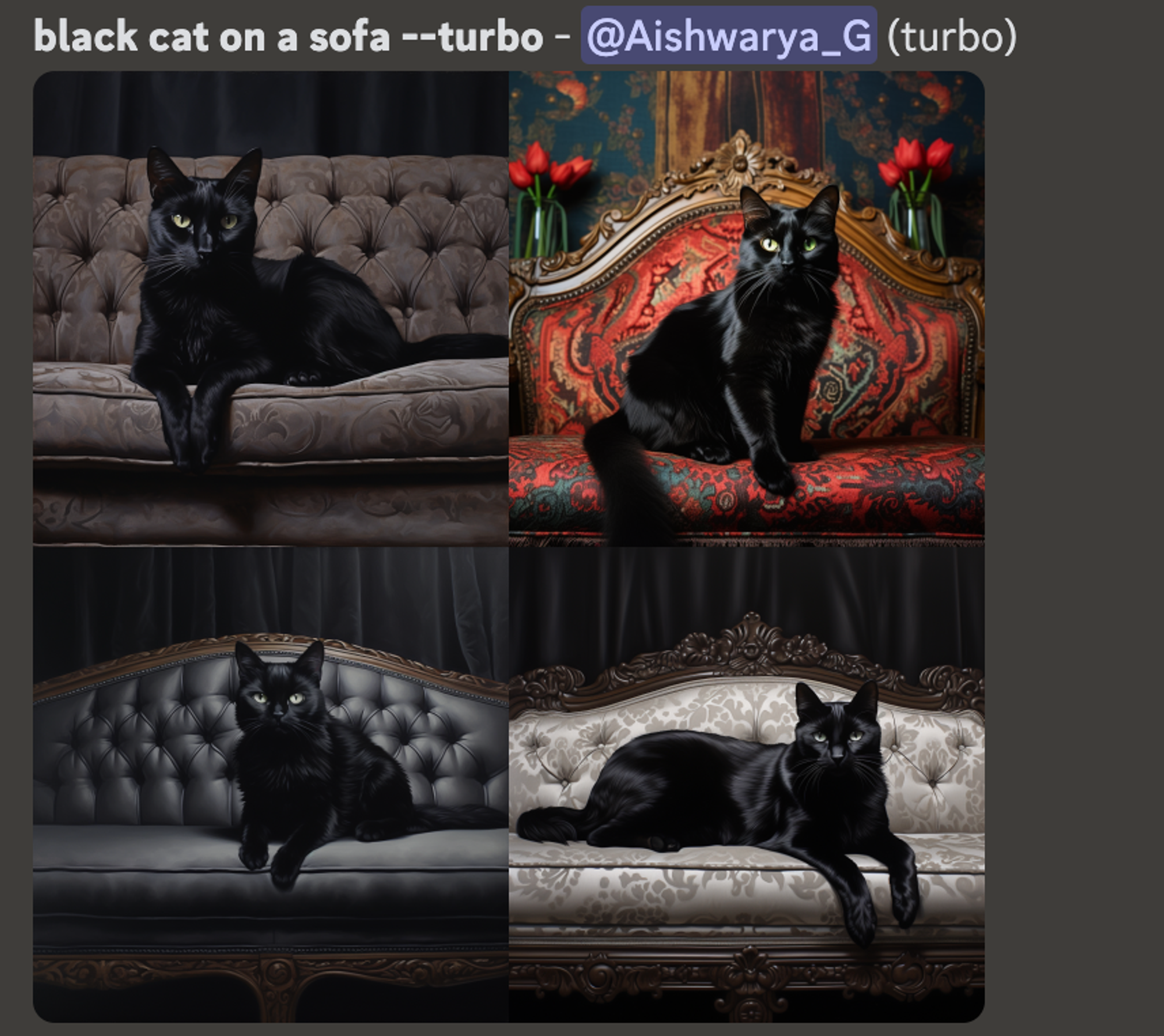
- Modo público/furtivo: Midjourney normalmente mostra todas as imagens geradas em seu site, mesmo aquelas de servidores privados do Discord ou mensagens diretas. No entanto, os assinantes do Pro Plan podem usar o modo Stealth para ocultar suas imagens do site Midjourney.
Para ativar o modo Stealth, digite o comando /stealth . As imagens dos canais públicos do Discord estão sempre visíveis. O Modo Stealth é exclusivo para assinantes do Plano Pro.

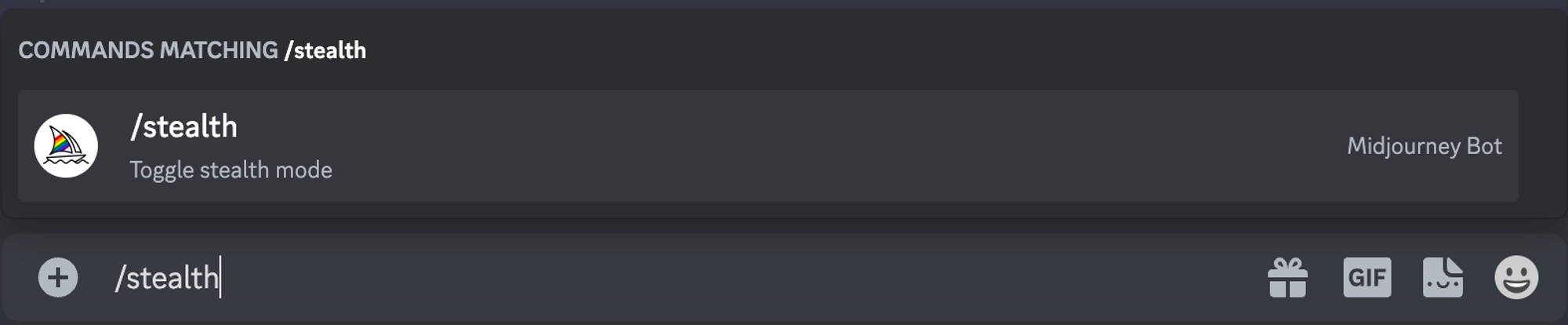
- Remix: Ao usar este recurso, você pode ajustar a composição geral da sua imagem.

Para usar este recurso, habilite o modo remix em /settings. Agora, altere os prompts existentes. Agora clique no botão variar para remixar o prompt.
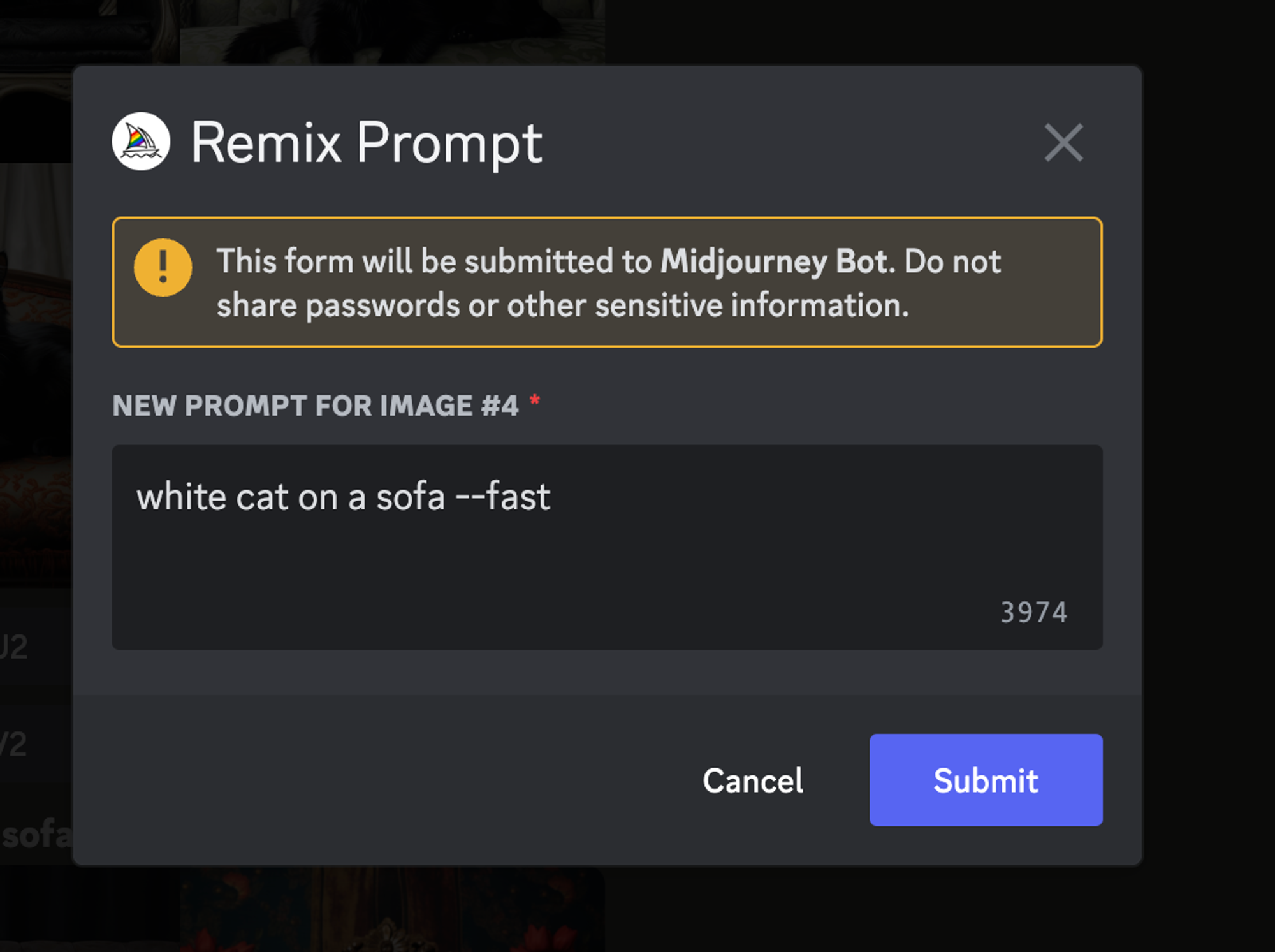
E aqui está o resultado da tentativa de remix.
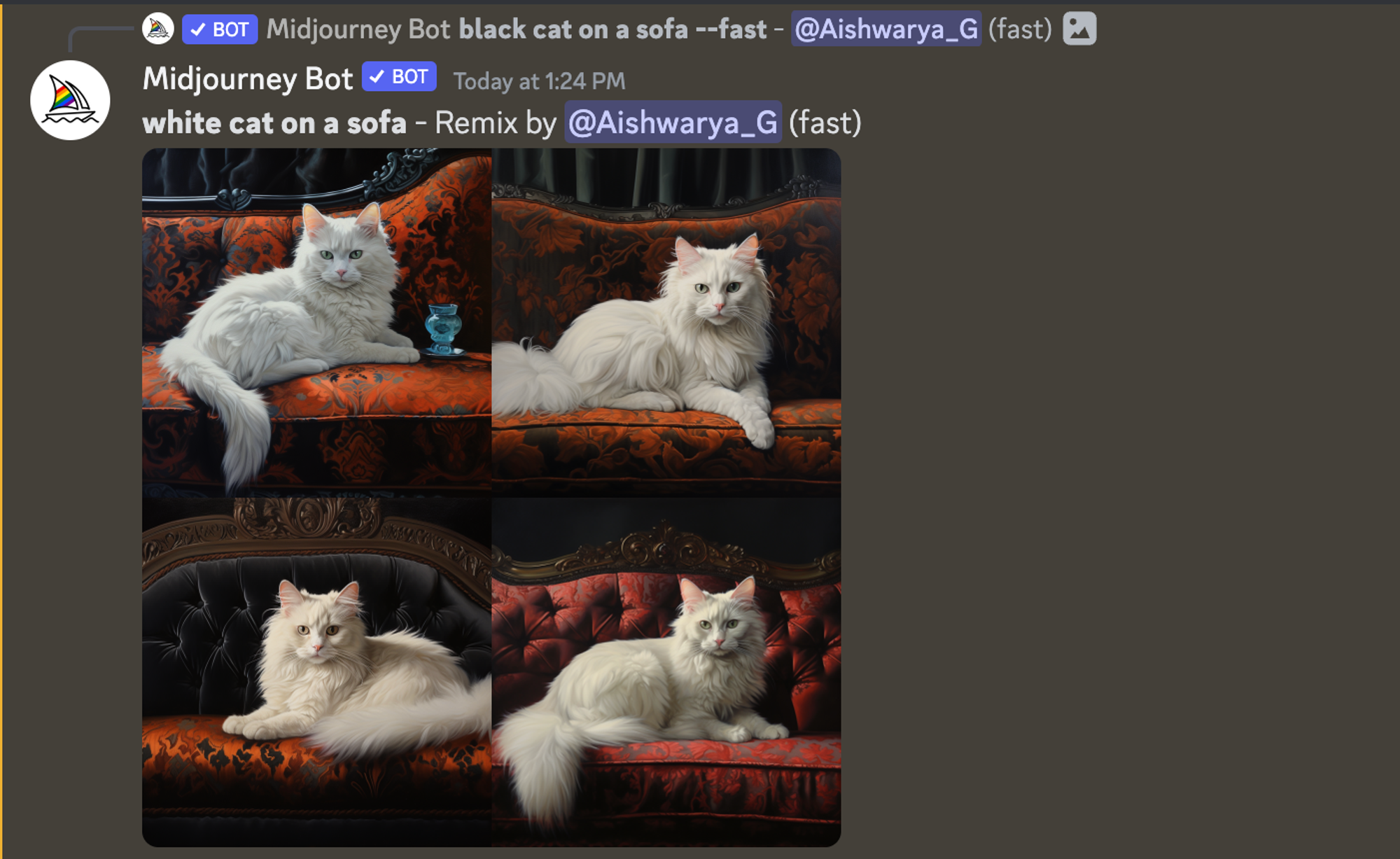
8 dicas para escrever avisos eficazes no meio da jornada
Para obter as melhores imagens de IA do Midjourney, é importante dominar a escrita de instruções. Selecionamos uma lista de dicas eficazes que podem ajudá-lo.
1. Seja específico: ser específico ao escrever avisos no meio da jornada significa fornecer detalhes claros e inequívocos que orientam a IA na geração da imagem exata que você tem em mente. Ele elimina suposições e aumenta as chances de obter a imagem desejada de uma só vez.
Por exemplo, em vez de dizer Generate an image of a dog , você pode dizer Generate an image of a Golden Retriever puppy playing with a blue ball in a grassy park during daytime .
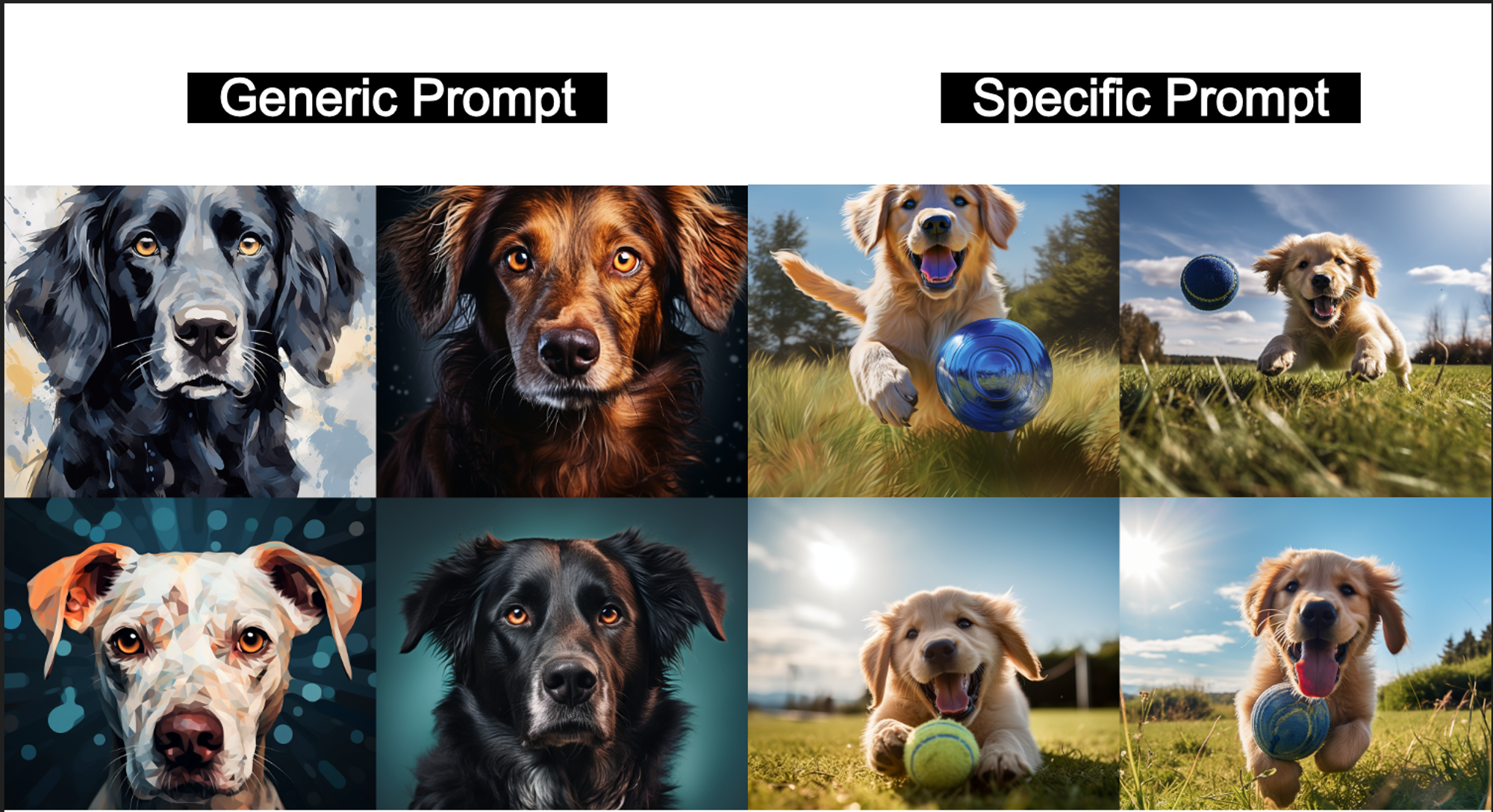
2. Adicione detalhes, mas não descreva demais: forneça informações suficientes para maior clareza e evite redundância ou complexidades desnecessárias que não contribuem para o resultado.
Aqui está um exemplo de um prompt super descrito - Gere a imagem de um gato com olhos verdes, pêlo branco com uma única mancha preta na perna direita, sentado em uma cadeira de madeira vintage com entalhes intrincados, colocada ao lado de uma janela alta com cortinas brancas que têm padrões florais azuis, durante uma tarde chuvosa onde você pode ver gotas na janela.
E um prompt perfeito com bastante detalhes - Gere a imagem de um gato branco com olhos verdes e uma mancha preta na perna, sentado em uma cadeira de madeira perto de uma janela chuvosa.
3. Experimentar: Use diferentes abordagens, estilos ou detalhes para explorar a gama de resultados que a IA pode produzir. Trata-se de estar aberto a diversos resultados, aprender com eles e refinar suas instruções com base nesses aprendizados.
Por exemplo, você pode tentar prompts como
- Gere uma silhueta de floresta contra um amanhecer pastel
- Mostre o reflexo de uma floresta em um lago calmo ao amanhecer
- Ilustre um amanhecer onde as árvores da floresta lançam longas sombras

4. Adicione peso aos prompts: Usar :: no Midjourney significa essencialmente enfatizar ou priorizar certos aspectos do prompt para orientar o foco da IA mais fortemente para esses detalhes.
Por exemplo, no city skyline at sunset::2 birds::1 , o pôr do sol recebe o dobro da importância dos pássaros.

5. Solicitações de permutação: Midjourney oferece uma maneira de produzir múltiplas variações de imagem usando um único comando. Ao colocar as opções entre chaves {} e separá-las com vírgulas, Midjourney gera resultados diferentes com base nessas opções.
Por exemplo, se quiser imagens de pássaros em várias cores, você pode inserir: /imagine prompt a {red, green, yellow} bird

Você também pode ajustar outras configurações usando este método. Usar o prompt a fox running -- ar {3:2, 1:1, 2:3, 1:2} fornecerá imagens da raposa com diferentes proporções.
Este recurso está disponível apenas no modo Rápido. Dependendo do seu tipo de assinatura – Básica, Padrão ou Pro – você pode criar até 4, 10 ou 40 variações, respectivamente, com um único prompt de permutação.
É especialmente útil para quem deseja explorar diferentes opções de imagens de forma eficiente.
6. Use iluminação: A iluminação desempenha um papel fundamental na definição do resultado das imagens criadas por meio de avisos no meio da jornada. Acertar pode fazer toda a diferença.
— Em vez de apenas “floresta”, especifique dark sky with stars para indicar um cenário noturno. — Em vez de uma solicitação demorada, use instruções simples, como mountaintop view under moonlight, where the peaks are bathed in a soft silvery glow — Ajuste suas instruções para ver resultados variados.

7. Explore os comandos intermediários: comece familiarizando-se com os comandos básicos. Alguns itens essenciais incluem /imagine , /help , /info , /subscribe /settings . Mas não pare por aí; mergulhe mais fundo em comandos como /blend , /daily_theme , /docs , /describe e outros.
Você pode usar o comando blend para mesclar duas imagens e criar uma única imagem interessante.
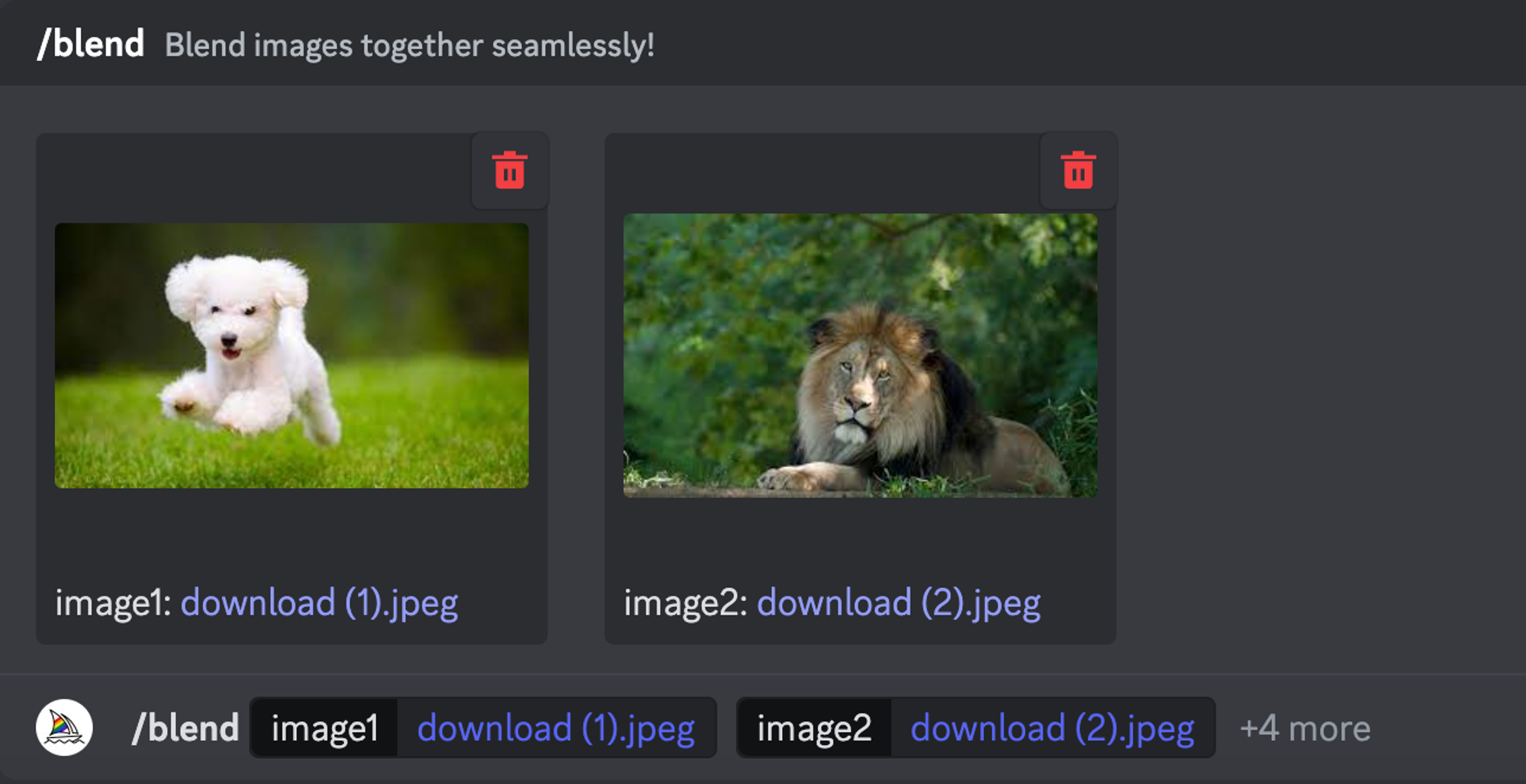
Veja o que Midjourney gerou 😜

8. Use imagens em prompts: Usar imagens em prompts no meio da jornada aprimora o resultado final. Certifique-se de que o link da imagem termine com .png, .gif, .webp, .jpg ou .jpeg. Agora digite ou cole o endereço da web da imagem. Coloque prompts de imagem no início e sempre combine com texto ou outra imagem.
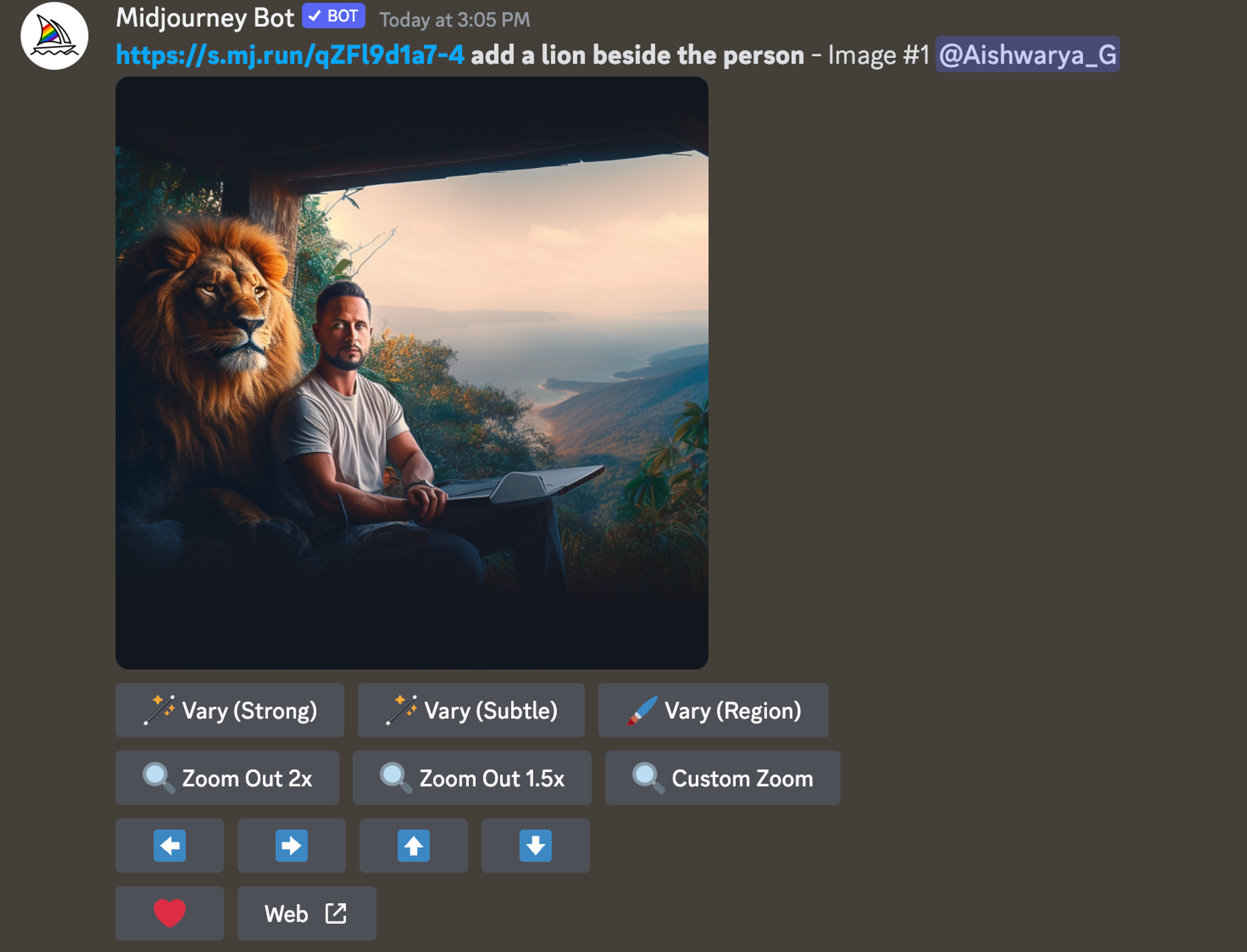
Alternativa no meio da jornada que você deve considerar - Photosonic
Embora Midjourney seja um gerador de imagens de IA decente, é muito complexo. Pode levar semanas para você entender como funciona. Se você está considerando alternativas ao Midjourney com uma curva de aprendizado linear e os melhores recursos, você deve experimentar o Photosonic.
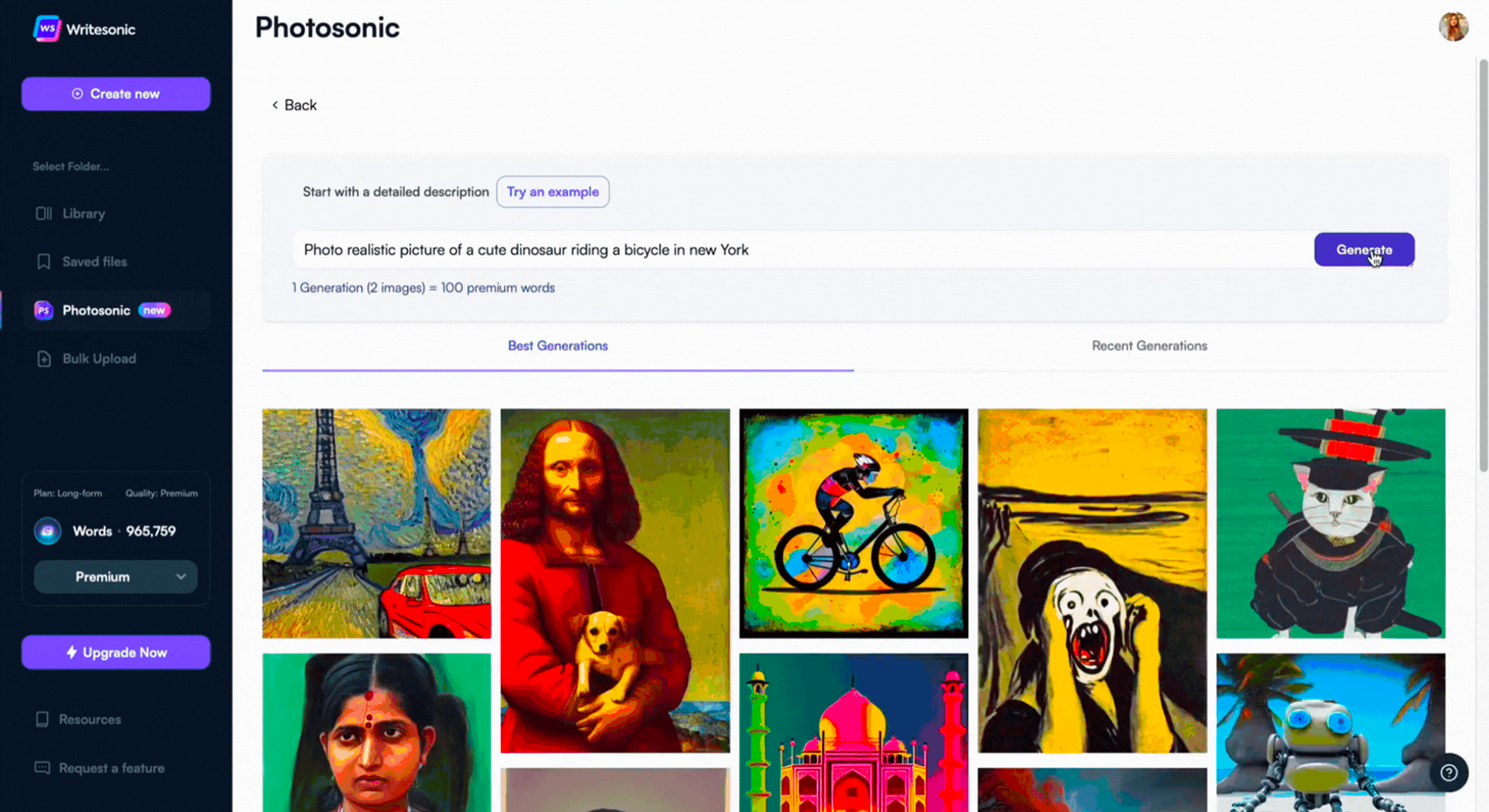
Photosonic faz parte do Writesonic, uma ferramenta de conteúdo completa. Ele oferece uma nova abordagem para arte de IA e geração de imagens, permitindo aos usuários produzir imagens exclusivas e de alta qualidade de maneira integrada.
Aqui está o que ele pode fazer:
- Versatilidade na geração de arte : se você deseja produzir uma imagem fotorrealista, uma peça abstrata, uma paisagem ou até mesmo uma renderização 3D, o Photosonic tem o que você precisa. A ferramenta pode até gerar imagens estilísticas semelhantes a movimentos ou estilos artísticos específicos.
- Livre de royalties e original : uma característica marcante é que a arte gerada pelo Photosonic é totalmente única e livre de royalties. Isso significa que você pode usá-lo em qualquer função, sem se preocupar com questões de direitos autorais.
- Qualidade e clareza : embora algumas ferramentas de arte de IA possam produzir imagens pouco nítidas ou de baixa resolução, a Photosonic prioriza resultados de alta qualidade.
- Modelos de IA: Photosonic usa difusão estável e modelos DALL.E para obter o melhor dos dois mundos.
- Facilidade de uso: Apesar de tudo isso, o Photosonic é fácil de usar. Você pode gerar uma imagem AI em apenas 2 cliques – adicione um prompt e gere. Nenhuma configuração adicional.
- Aprimorando prompts: Se você não é bom com prompts, não se preocupe! Photosonic ajuda a aprimorar prompts para gerar imagens de IA relevantes.

Considerações finais sobre Midjourney
Se você se sentir sobrecarregado depois de ler este blog, nós entendemos! Você não é o único que acha que o Midjourney é complexo com seus recursos e configurações. Qualquer pessoa com conhecimento técnico e de edição limitado sentiria o mesmo.
A boa notícia é que você tem ferramentas fáceis de usar com recursos semelhantes ou melhores que o Midjourney. E o Photosonic está no topo desta lista. Não é apenas uma ferramenta de IA independente para geração de imagens, mas vem com um pacote de todas as ferramentas e recursos de IA de que você precisa para se tornar um profissional na criação de conteúdo.
Perguntas frequentes
1. Como usar o Midjourney no Discord?
Para usar o Midjourney no Discord, você deve fazer parte do servidor Midjourney Discord. Depois de ingressar, você encontrará vários canais para interagir com o bot Midjourney. Comece digitando o comando /imagine seguido do prompt para gerar uma imagem.
2. Como usar o Midjourney gratuitamente?
Midjourney não oferece planos ou testes gratuitos para testar seus recursos. Você deve assinar um plano que começa em US$ 10/mês para usar o Midjourney. Mas se você não quer gastar muito, considere o Photosonic. É uma alternativa gratuita ao Midjourney que permite gerar 500 imagens. Possui uma gama de recursos que podem ajudá-lo a gerar imagens únicas e cativantes.
3. Como usar uma imagem nos prompts do meio da jornada?
Ao usar o Midjourney, você pode incorporar imagens em seus prompts para obter um resultado mais personalizado. Certifique-se de que a imagem que você deseja usar tenha um link direto terminando em formatos como .png, .jpg, .jpeg, .gif ou .webp. Insira o URL da imagem no início do prompt, seguido de qualquer texto ou parâmetro adicional.
4. O que é melhor, Dall-E ou Midjourney?
Tanto o Dall-E quanto o Midjourney oferecem recursos exclusivos e atendem a diferentes necessidades. Dall-E, desenvolvido pela OpenAI, é conhecido por sua capacidade de gerar imagens diversas e complexas a partir de descrições de texto. Por outro lado, Midjourney foi pensado para ser versátil e oferece uma experiência mais interativa, principalmente em plataformas como Discord.
Se você está procurando uma alternativa que combine o melhor de ambos, o Photosonic pode ser a escolha certa para você. Como um gerador avançado de imagens de IA, o Photosonic oferece qualidade e facilidade de uso, tornando-o um concorrente valioso no espaço de geração de arte de IA.
5. Você pode treinar Midjourney com suas próprias imagens?
Atualmente, o Midjourney não oferece um recurso para treinar a IA especificamente em suas próprias imagens. Ele foi projetado para interpretar e gerar arte com base em um vasto conjunto de dados no qual foi treinado. Pode exigir ferramentas ou plataformas especializadas se você quiser IA adaptada às suas imagens ou estilo específico. No entanto, para a maioria dos usuários, a gama diversificada de imagens que o Midjourney produz é mais que suficiente.
